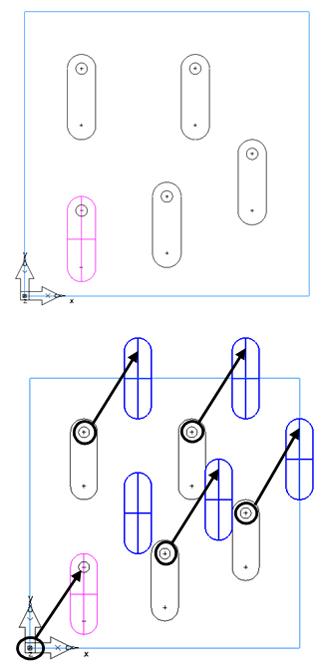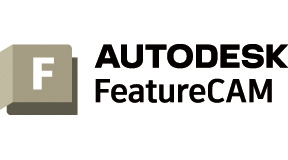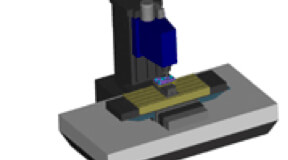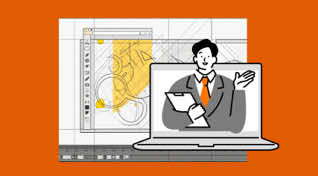PRODUCT製品紹介
FeatureCAM Advanced Manual
03.フィーチャー
ポイントパターン
ポイントパターンは、任意のフィーチャーを任意の座標位置にコピーする場合に使用します。
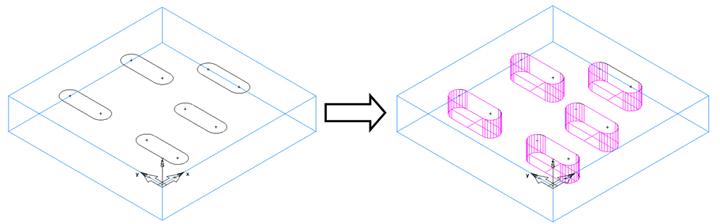
①原点にコピー
図形データ(カーブ)を原点にコピーします。
コピーする際に、原点に移動しやすい箇所を選びます。
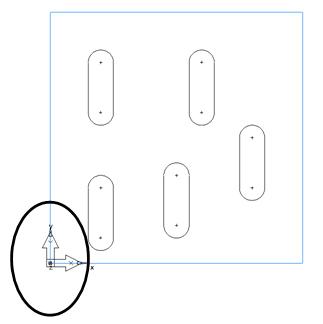
②基準点に円を作成
原点にあたるのと同じ場所に円を作成します。
この円の中心位置を基準に加工位置を指示していきます。
作図した円を利用して加工位置を指示しますので、図形データ上に無い半径の円を作成するのが良いでしょう。
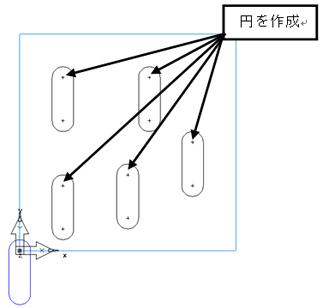
③フィーチャー作成
原点に作成した図形データ(カーブ)に対して
(ポケット)フィーチャーを作成します。
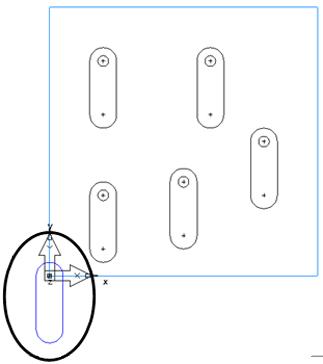
④パターンフィーチャー作成
先程作成した円を全て選択した状態で
フィーチャーのボタンを押してフィーチャーを作成します。
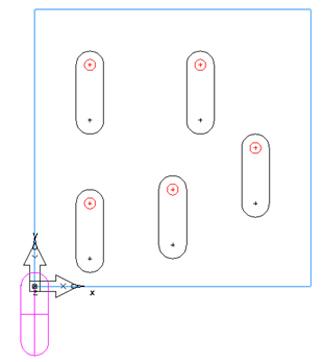
⑤フィーチャー選択
同一半径の真円を複数選択している状態だと、
"孔"と"フィーチャーからパターン作成"にチェックが
入っていますが、"パターン"に変更します。

⑥パターン化するフィーチャーの選択
先程作成した(ポケット)フィーチャーを選択します。
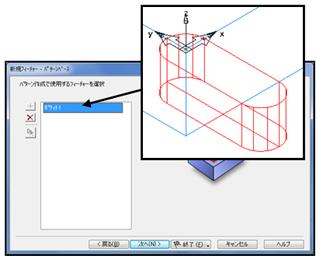
⑦フィーチャー詳細設定
ポイントリストにフィーチャーを作成する座標位置と順番が表示されます。
『ソート』を利用して加工する順番を設定する事も出来ます。

ポイントパターン作成の注意点
以下のような手順でポイントパターンを作成すると、加工位置がずれます。
①基準点に円を作成
基準点となる円を作成。
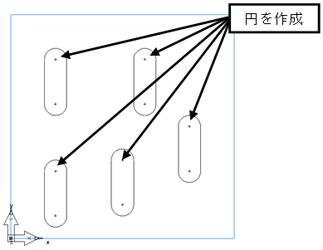
②フィーチャー作成
(ポケット)フィーチャーを作成します。
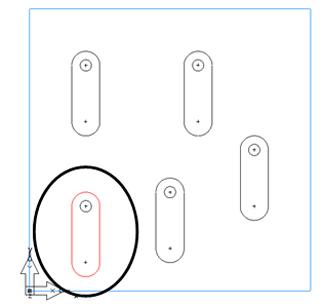
③パターン作成
先程作成した円を全て選択した状態で
フィーチャーのボタンを押してポイントパターンフィーチャーを作成します。
原点を基準にしたフィーチャーの円の距離と同じ距離だけ
フィーチャーが移動します。